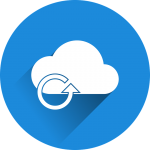แก้ไขปัญหาการอัพเดท Windows 10: การเรียกใช้ windows update เป็นสิ่งจำเป็นสำหรับคอมพิวเตอร์ของคุณเนื่องจากช่วยให้ระบบของคุณทำงานได้อย่างราบรื่นและมีประสิทธิภาพและเพื่อให้แน่ใจว่าคุณได้รับการอัพเดทความปลอดภัยล่าสุดเพื่อปกป้องคอมพิวเตอร์ของคุณจากภัยคุกคามที่เป็นอันตราย อย่างไรก็ตามอาจมีบางส่วนที่เราพบปัญหาเมื่อใช้งานการอัปเดตหากคุณเป็นหนึ่งในนั้น ฉันจะแสดงวิธีแก้ไขปัญหาเฉพาะนี้และทำงานให้สำเร็จ 1. ตรวจสอบพื้นที่ดิสก์ของคุณ ก่อนอื่นเราจะแก้ไขปัญหาและตรวจสอบพื้นที่เก็บข้อมูลในดิสก์ของคุณเพราะนี่อาจเป็นสาเหตุว่าทำไมคุณไม่สามารถเรียกใช้การอัปเดตได้ คุณต้องมีพื้นที่เพียงพอในดิสก์ของคุณเพื่อบันทึกไฟล์ที่จำเป็นสำหรับการอัพเดท นี่อาจเป็นสาเหตุที่ทำให้คุณไม่สามารถทำตามกระบวนการอัปเดตได้โปรดทำตามขั้นตอนที่ระบุด้านล่าง โปรดไปที่ช่องค้นหา ของ Cortana และพิมพ์ “ การล้างข้อมูลบนดิสก์” โดยไม่ต้องใส่เครื่องหมายอัญประกาศโปรดเลือกแอปพลิเคชัน เลือกไดรฟ์ระบบที่เหมาะสมโดยทั่วไปเส้นทางควรเป็นอักษรระบุไดรฟ์ C: โปรดรอให้กระบวนการล้างข้อมูลบนดิสก์เสร็จสมบูรณ์จากนั้นคุณจะสามารถดูจำนวนพื้นที่ว่างที่คุณสามารถทำให้ว่างได้ โปรดตรวจสอบให้แน่ใจว่าไม่ได้เลือกไฟล์สำคัญเมื่อทำการเลือกไฟล์นั้นจะถูกลบในระบบของคุณ 2. ตัวแก้ไขปัญหา Windows Update หากวิธีการด้านบนใช้ไม่ได้คุณอาจต้องใช้เครื่องมือแก้ไขของ Microsoft โปรดไปที่ลิงก์ด้านล่าง //aka.ms/diag_wu เมื่อคุณเยี่ยมชมลิงก์ที่ให้ไว้ข้างต้นคุณจะสามารถดาวน์โหลดเครื่องมือแก้ไขจาก Microsoft โปรดเรียกใช้เครื่องมือแก้ไขดาวน์โหลดติดตั้งโปรแกรมโดยทำตามคำแนะนำบนหน้าจอ คุณจะสามารถเห็นหน้าจอที่คุณจะถูกขอให้เลือกตัวเลือกเฉพาะเพื่อดำเนินการแก้ไขต่อโปรดเลือก Windows update และกดปุ่ม ถัดไป โปรดรอจนกว่ากระบวนการนี้จะเสร็จสิ้นและปัญหาควรได้รับการแก้ไข 4. ลบและดาวน์โหลดซ้ำ โปรดกด ปุ่ม Windows ค้างไว้แล้วกด R (ปุ่ม Windows + R) เพื่อเปิดแอปพลิเคชันที่เปิด คัดลอก และ วาง เส้นทางที่ระบุด้านล่างแล้วกด Enter C: \ Windows \ SoftwareDistribution \ Download คุณจะถูกนำไปยังโฟลเดอร์ดาวน์โหลดอัปเดตโปรดลบไฟล์ทั้งหมดในโฟลเดอร์นั้นโดยกด CTRL + A ค้างไว้แล้วกดปุ่ม Delete (หากมีไฟล์ที่คุณไม่สามารถลบได้โปรดรีบูตคอมพิวเตอร์ของคุณเป็นเซฟโหมดและลบไฟล์ออกจากที่นั่น) หลังจากลบไฟล์ทั้งหมดแล้วโปรดรีสตาร์ทคอมพิวเตอร์และเรียกใช้ Windows Update อีกครั้ง 5. มัลแวร์กำลังหยุดการอัปเดต โปรแกรมมัลแวร์สามารถเปลี่ยนหรือแก้ไขไฟล์สำคัญในระบบคอมพิวเตอร์ของคุณได้ดังนั้นคุณจะไม่สามารถเรียกใช้ Windows Update ได้อย่างสมบูรณ์ ดังนั้นคุณต้องกำจัดโปรแกรมมัลแวร์คุณต้องเรียกใช้โปรแกรมความปลอดภัยหรือโปรแกรมป้องกันไวรัส หากคุณไม่มีโปรแกรมความปลอดภัยหรือโปรแกรมความปลอดภัยของคุณไม่สามารถตรวจพบปัญหาใด ๆ ฉันขอแนะนำให้ใช้โปรแกรม SecurityReviver ของเรา //reviversoft.com/security-reviver/ […]
เรียกดูตามหมวดหมู่
ทั่วไป
การโพสต์ข้อมูลทั่วไป
infographics
ขนาดใหญ่ที่นำเสนอกราฟิกที่มีรายละเอียด
ข้อมูล
ความคิดเห็นคอมพิวเตอร์อรรถกถาและข่าว
การบำรุง
ให้คอมพิวเตอร์ของคุณโดยไม่ต้องอัพเกรด
ข่าว
เกี่ยวกับของ ReviverSoft และผลิตภัณฑ์ของเรา
สามเณร
สำหรับการเริ่มต้นผู้ใช้คอมพิวเตอร์
การเพิ่มประสิทธิภาพ
ทำให้การทำงานของเครื่องคอมพิวเตอร์ของคุณมีข้อผิดพลาดน้อยลง
PC คอขวด
องค์ประกอบคอมพิวเตอร์ที่ช้าลง
ข้อมูลเชิงลึกของรีจิสทรี
วิธีการทำงานของรีจิสทรี
วินโดวส์ 10
คุณใช้ Windows 10 หรือไม่? ดูเคล็ดลับและเทคนิคเฉพาะสำหรับคุณ